7 načina za ispravljanje pogreške Windows ažuriranja ne rade

Ažuriranja su važan dio svakog Windows računala. Dakle, ako nešto pođe po zlu s ažuriranjima, najbolje je da to riješite što je prije moguće.

Nekada je brza uredska WiFi veza bila nešto o čemu su svi sanjali. Danas je za tvrtke ključno pružiti korisnicima i zaposlenicima brzu i pouzdanu bežičnu mrežu.
Pravilno ispitivanje mjesta i održavanje važni su za bežične mreže, posebno one s velikim prometom, kao što su WiFi pristupne točke na javnim mjestima. Isto vrijedi i kad je brzina važna, primjerice kod strujanja videa ili glasovnih poziva putem WiFi-ja.
Smetnje, zagušenje, loš dizajn, nepravilna konfiguracija i nedostatak održavanja samo su neki od čimbenika koji mogu negativno utjecati na performanse WiFi-ja. Srećom, postoji niz tehnika koje možete koristiti za borbu protiv ovih problema.
Ali prvo napomena o vremenu emitiranja WiFi-a, što je vrijeme koje će bežični uređaj ili pristupna točka (AP) odašiljati. Što je brzina prijenosa sporija, uređaj zauzima više vremena i manje će vremena biti za druge uređaje. Ovo je važno jer ne mogu svi uređaji emitirati u isto vrijeme na određenom kanalu. Bežični klijenti i pristupne točke moraju dijeliti bežični signal.
Stariji uređaji poput WiFi 4 (802.11n) mogu komunicirati samo s 1 uređajem odjednom. WiFi 5 ( 802.11ac ) uređaji omogućuju downlink višekorisnički MIMO, tako da jedan AP zapravo može slati na više bežičnih uređaja istovremeno na istom kanalu. Nadalje, WiFi 6 ( 802.11ax ) dodaje up-link tako da se istovremena komunikacija može odvijati u oba smjera. Međutim, vjerojatno svi uređaji ne podržavaju ova dva standarda, tako da vrijeme emitiranja još uvijek predstavlja problem.
Ako vaše radno mjesto ima područja koja su potpuno izvan WiFi pokrivenosti, dodavanje ili premještanje postojećih bežičnih AP-ova može biti najbolja početna točka. Međutim, ako nema većih praznina u pokrivenosti i glavna briga je mala brzina, pokušajte upotrijebiti ovdje navedene tehnike prije premještanja ili dodavanja AP-ova.
Ako vaša mreža ima bežični kontroler ili vaši AP-ovi imaju ugrađenu funkciju upravljanja, možete fino podesiti postavke sa središnjeg sučelja. U suprotnom, možda ćete se morati prijaviti na svaki AP da napravite preporučene promjene.
1. Smanjenje buke
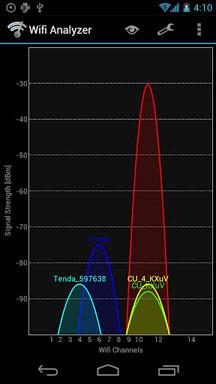
Jedna od prvih stvari koje treba učiniti kada optimizirate WiFi je smanjiti ili ukloniti smetnje
Jedna od prvih stvari koje treba učiniti kada optimizirate WiFi je smanjiti ili ukloniti smetnje. Za razliku od rada s kabelima u žičnoj mreži, ne možete jednostavno kontrolirati prijenosni medij WiFi, bežične valove. Vjerojatno će postojati neka vrsta smetnji s kojima ćete se morati boriti, bilo od drugih obližnjih WiFi mreža, smetnji u istom kanalu iz vaše vlastite mreže ili signala koji nisu WiFi u istom radio spektru.
Započnite s smetnjama u zajedničkom kanalu koje je najlakše kontrolirati, a to su smetnje uzrokovane dvjema ili više WiFi pristupnih točaka koje koriste iste ili preklapajuće kanale. Iako većina AP-ova ima funkciju automatskog kanala koja bi trebala odabrati najbolji kanal, pažljivo provjerite njihov odabir.
Smetnje u istom kanalu veći su problem na pojasu od 2,4 GHz nego na pojasu od 5 GHz . Postoji 11 kanala u pojasu od 2,4 GHz, ali samo se 3 ne preklapaju: 1, 6 i 11. U pojasu od 5 GHz, postoji najviše 24 kanala, a oni se ne preklapaju ako se koristi stara širina kanala od 20 MHz . Iako neki AP-ovi ne podržavaju sve kanale i veća širina kanala uzrokuje određeno preklapanje, pojas od 5 GHz ipak je ugodniji.
Kada provjeravate kanale na manjim mrežama, poput onih sa 6 AP-ova ili manje, možete koristiti besplatni WiFi stumbler (softverska aplikacija koja će vam pomoći pronaći bežične mreže u neposrednoj blizini) na prijenosnom računalu ili Android uređaju. Ove jednostavne aplikacije skeniraju eter i navode osnovne pojedinosti o obližnjim bežičnim usmjerivačima i AP-ovima, uključujući korištenje kanala.
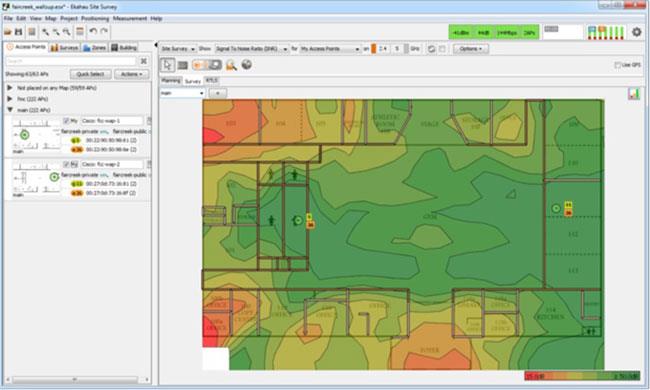
Ekahau Site Survey i slični alati mogu prikazati toplinske karte smetnji u istom kanalu
Za veće mreže razmislite o korištenju WiFi anketnog alata koji se temelji na karti, poput onih iz AirMagneta, Ekahaua ili TamoGrapha tijekom postavljanja i rutinskog testiranja. Uz hvatanje WiFi signala, ovi vam alati omogućuju pokretanje potpunog skeniranja RF spektra kako biste potražili signale koje WiFi ne ometa.
Za kontinuirano praćenje smetnji koristite bilo koju funkciju ugrađenu u AP koja će vas upozoriti na lažne AP-ove i/ili druge pojave smetnji.
WiFi alati za istraživanje temeljeni na karti često pružaju značajke automatskog planiranja i analize kanala. Međutim, ako provodite anketu na manjoj mreži s jednostavnom WiFi pogreškom, morat ćete ručno izraditi plan kanala. Prvo počnite dodjeljivati kanale AP-ovima na vanjskom rubu područja pokrivenosti jer je to mjesto gdje će se najvjerojatnije pojaviti smetnje susjednih bežičnih mreža. Zatim odaberite mjesto na kojem će se najvjerojatnije pojaviti smetnje vaših vlastitih AP-ova da biste proveli analizu.
2. Koristite značajku 5GHz i Band Steering
Pojas od 5 GHz nudi više kanala od pojasa od 2,4 GHz, stoga biste trebali koristiti dvopojasne AP-ove koji također podržavaju 5 GHz. To omogućuje starijim WiFi uređajima da se povežu na nižem pojasu, a novijim dvopojasnim uređajima da se povežu na višem pojasu. Manje zagušenja na nižim frekvencijskim pojasima obično znači brže veze, a uređaji na višim frekvencijskim pojasima često podržavaju veće brzine prijenosa podataka, a oboje pomaže smanjiti vrijeme emitiranja uređaja. Iako nisu svi novi WiFi uređaji dvopojasni, sve više i više uređaja, posebno pametnih telefona i tableta više klase, opremljeno je ovom značajkom.
Uz podršku pojasa od 5 GHz, razmislite o korištenju bilo koje funkcije upravljanja pojasom koju pružaju AP-ovi. To bi moglo potaknuti ili prisiliti dvopojasne uređaje da se povežu na viši pojas umjesto da to prepuste uređaju ili korisniku.
Mnogi AP-ovi vam omogućuju samo omogućavanje ili onemogućavanje upravljanja pojasom, dok vam neki također omogućuju konfiguriranje pragova signala, tako da će dvopojasni uređaji imati jači signal na pojasu od 2,4 GHz i nisu prisiljeni koristiti pojas od 5 GHz. Ovo je korisno jer 5 GHz nudi kraći domet od 2,4 GHz. Ako vaš AP to podržava, pokušajte upotrijebiti postavku praga signala, koja nudi dobar kompromis između smanjenja zagušenja na pojasu od 2,4 GHz, dok korisnicima također pruža najbolji signal.
3. Koristite WPA2 i/ili WPA3
Dobro je poznato da WEP sigurnost nije sigurna, iako je gotovo svi AP-ovi i dalje podržavaju. WiFi Protected Access (WPA) je sigurniji, ali ovisi o verziji koja se koristi. Imajte na umu da su pri korištenju prve verzije WPA brzine podataka na bežičnoj mreži bile ograničene na 54 Mbps, maksimalnu brzinu starih standarda 802.11a i 802.11g. Kako biste bili sigurni da možete iskoristiti veće brzine podataka koje nude noviji uređaji, koristite samo WPA2 i/ili WPA3 sigurnost .
4. Smanjite broj SSID-ova
Ako imate više od jednog SSID-a konfiguriranog na AP-ovima, zapamtite da svaka virtualna bežična mreža mora emitirati beacon (male bežične odašiljače koji koriste Bluetooth tehnologiju niske energije za slanje signala uređajima). drugi pametni uređaji u blizini) i zasebni paket za upravljanje. Ovo troši više vremena, stoga štedljivo koristite više SSID-ova. Privatni SSID i javni SSID svakako su prihvatljivi, ali pokušajte izbjeći korištenje virtualnih SSID-ova za obavljanje stvari poput odvojenog bežičnog pristupa po odjelu.
Ako je potrebno odvajanje mreže, razmislite o korištenju 802.1X provjere autentičnosti za dinamičko dodjeljivanje korisnika VLAN-ovima prilikom povezivanja na SSID. Na ovaj način možete trebati samo jedan zaseban SSID, ali istovremeno održavati bežični promet odvojenim.
5. Nemojte skrivati SSID
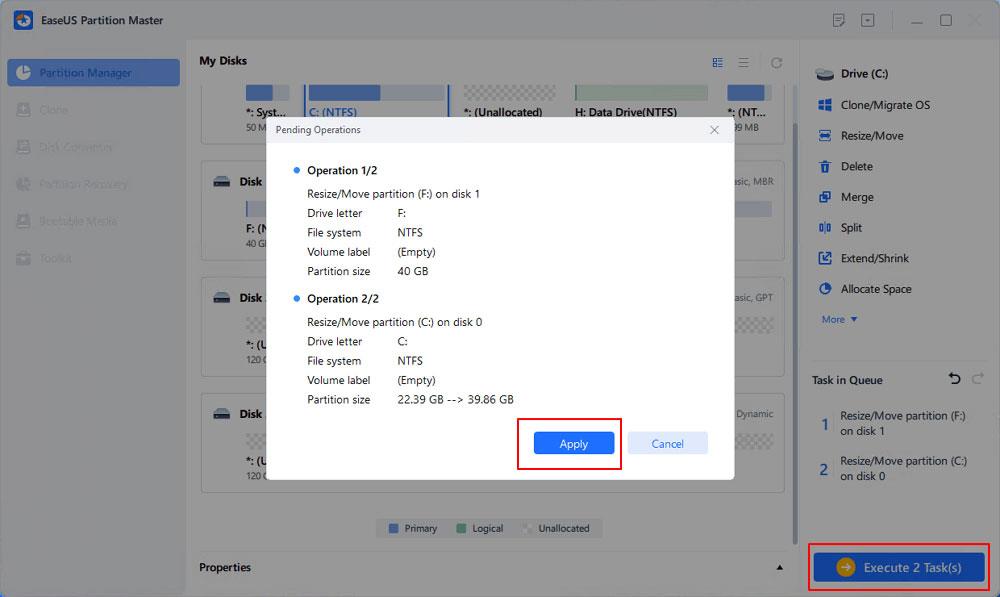
Ovaj WiFi analizator pokazao je skriveni SSID "cottage111" nakon spajanja uređaja na mrežu
Možda ste čuli da skrivanje naziva mreže onemogućavanjem SSID-a u beacon emitiranju može pomoći u sigurnosti. Međutim, samo skriva naziv mreže od normalnih korisnika; Većina uređaja će pokazati da se u blizini nalazi neimenovana mreža. Osim toga, svatko s alatom za analizu WiFi mreže obično može otkriti SSID jer će i dalje biti prisutan u nekom upravljačkom prometu.
Skrivanje SSID-a također stvara dodatni upravljački promet na mreži, kao što su zahtjevi i odgovori sonde, što oduzima više vremena. Nadalje, skriveni SSID-ovi mogu biti zbunjujući i dugotrajni za korisnike jer moraju ručno unijeti naziv mreže kada se spajaju na WiFi. Stoga ovakav pristup sigurnosti zapravo čini više štete nego koristi.
Korisnija sigurnosna tehnika je korištenje Enterprise moda WPA2 i/ili WPA3. Ako ustanovite da svi uređaji na mreži ne podržavaju način rada Enterprise ili ga je preteško postaviti, pobrinite se da imate dugu i jaku šifru s miješanim znakovima, uključujući velika i mala slova. Osim toga, razmislite o povremenoj promjeni zaporke i nakon što bilo koji korisnik napusti organizaciju ili izgubi WiFi uređaj.
6. Onemogućite standardne i niže brzine prijenosa podataka
Dok moderni WiFi uređaji mogu podržati brzine iznad 1 Gbps, AP-ovi mogu prenositi samo 1 Mbps u pojasu od 2,4 Ghz i 6 Mbps u pojasu od 5 Ghz za određeni promet. Općenito, što se više udaljavate od AP-a, to su niži signal i brzina prijenosa podataka.
Međutim, čak i kada su mrežna pokrivenost i signal izvrsni, većina AP-ova prema zadanim postavkama šalje upravljački promet ili multicast promet, kao što su SSID svjetionici, vrlo niskim brzinama umjesto maksimalnim prijenosom podataka kao kod slanja redovnog podatkovnog prometa. Povećanje minimalne ili multicast brzine prijenosa podataka AP-ova može natjerati upravljački promet da se šalje bržom brzinom, smanjujući ukupnu učinkovitost emitiranja.
Ova tehnika također može pomoći uređajima da se brzo automatski povežu s boljim AP-ovima. Na primjer, neki uređaji prema zadanim postavkama možda neće tražiti drugi AP za roaming dok potpuno ne izgube vezu s AP-om na koji su trenutno povezani. To se možda neće dogoditi dok uređaj ne dosegne minimalnu brzinu signala i podataka koju podržava AP. Dakle, ako povećate minimalnu brzinu prijenosa podataka, u biti ćete skratiti maksimalno područje pokrivenosti svakog AP-a, ali povećati ukupnu izvedbu mreže.
Ne postoji preporučena minimalna brzina prijenosa podataka koju bi sve mreže trebale koristiti. Ta odluka ovisi o vlastitoj pokrivenosti mreže i mogućnostima klijenta, među mnogim drugim čimbenicima. Međutim, upamtite da kada onemogućite niže brzine prijenosa podataka, također možete onemogućiti podršku za starije bežične standarde. Na primjer, ako onemogućite sve brzine prijenosa podataka od 11 Mbps ili manje, to će spriječiti upotrebu 802.11b uređaja jer je maksimalna brzina prijenosa podataka tog standarda 11 Mbps.
Za većinu mreža, onemogućavanje podrške za 802.11b je prihvatljivo, ali možda nećete htjeti potpuno onemogućiti sljedeće standarde: 802.11a i 802.11g, koji postižu brzine od 54 Mbps. Stoga je najveća brzina prijenosa podataka koju biste trebali razmisliti o onemogućavanju 48 Mbps, što još uvijek dopušta upotrebu naslijeđenih standarda 802.11a/g/n.
7. Konfigurirajte ispravnu širinu kanala
Kao što je gore spomenuto, postoje različite širine kanala koje WiFi može koristiti. Općenito, što je veća širina kanala, to se više podataka može poslati odjednom i manje će se vremena koristiti. Standardi 802.11b/g podržavaju samo širine kanala od 20MHz, 802.11n dodaje podršku za 40MHz, 802.11ac i 802.11ax dodaju podršku za širine kanala od 80MHz i 160MHz.
Budući da je pojas od 2,4 GHz tako malen, a za podršku 802.11g, trebali biste zadržati širinu kanala od 20 MHz u tom pojasu. Za pojas od 5 GHz razmislite o upotrebi automatske postavke širine kanala. Iako će prisilno korištenje kanala od 80MHz ili 160MHz omogućiti veće brzine prijenosa podataka s 802.11ac i 802.11ax uređajima, to nije dobar pristup za većinu mreža jer će spriječiti uređaje da se dvopojasni 802.11n povezuju unutar tog pojasa.
8. Skratite veličinu paketa i vrijeme prijenosa
Postoji više veličina paketa i vrijeme prijenosa za određeni promet može se smanjiti kako bi se povećala brzina i smanjilo vrijeme emitiranja. Ako su prisutni na vašim AP-ovima, mogu se promijeniti u naprednim bežičnim/radio postavkama. Iako ćete možda vidjeti samo neznatno povećanje performansi za svako podešavanje pojedinačno, možete vidjeti primjetnu razliku kada ih kombinirate.
9. Nadogradite na WiFi 6 (802.11ax)
Onemogućavanje podrške za naslijeđene bežične standarde može ubrzati promet upravljanja i povezati spore uređaje s boljim AP-om. Ali korištenje starijih standarda također usporava podatkovne brzine za sav promet, čak i za uređaje koji koriste novije standarde.
Ako na mreži imate bilo koji uređaj koji podržava samo 802.11b, g ili n (WiFi 4), razmislite o nadogradnji na barem dvopojasni WiFi 5 (802.11ac) ili, po mogućnosti, WiFi 6 Iako je često moguće nadograditi interni WiFi prijenosnog ili stolnog računala, brža i lakša metoda je dodavanje USB bežičnog adaptera.
Ako su vaši AP-ovi stariji od WiFi 5, slijedili ste savjete do ove točke i još uvijek imate poteškoća s brzinom, pokušajte nadograditi svoje AP-ove. Ako razmišljate o WiFi 6 AP-ovima, možda ćete morati napraviti promjene na mrežnim komponentama, pa ćete htjeti provjeriti specifikacije druge mrežne opreme, kao što su usmjerivači, preklopnici i PoE infrastruktura.
Uvijek zapamtite da je vrijeme emitiranja vrlo važno na bežičnim mrežama. Iako možda ne želite nužno ultrabrzi WiFi, smanjenje vremena emitiranja i povećanje brzine može biti potrebno za podršku mrežama s velikim ili vrlo teškim korištenjem.
Ako je pokrivenost na vašoj mreži prihvatljiva, prije dodavanja ili promjene lokacije AP-ova najprije isprobajte tehnike o kojima se govori ovdje. Možda postoji razlog za lošu izvedbu koji treba riješiti ili drugi načini za povećanje izvedbe jednostavnim promjenama postavki.
Budući da postoji toliko mnogo varijabli s WiFi-jem, korisnicima je ponekad lako okriviti ga za uzroke koji zapravo proizlaze iz općih problema s mrežom. Na primjer, ako je bežična mreža spora, problem zapravo može biti s internetskom vezom ili možda čak i pogrešnom konfiguracijom poput ograničenja niske propusnosti na AP-ovima.
Ažuriranja su važan dio svakog Windows računala. Dakle, ako nešto pođe po zlu s ažuriranjima, najbolje je da to riješite što je prije moguće.
Microsoft .NET Framework važna je značajka modernih Windows operativnih sustava. Ispod je 6 načina za provjeru verzije .NET Frameworka instalirane u sustavu Windows.
Mnogima se emulacija i virtualizacija čine sličnim, ali zapravo postoje neke razlike između ova dva koncepta. Kada se uređaj emulira, struktura temeljena na softveru zamjenjuje hardversku komponentu. Moguće je pokrenuti kompletan virtualni stroj na emuliranom poslužitelju.
Može se reći da je poštanski poslužitelj digitalni poštanski ured. To je stroj ili aplikacija odgovorna za obradu poruka. Drugim riječima, poslužitelj e-pošte, poznat i kao poslužitelj e-pošte, odgovoran je za primanje i slanje e-pošte - to je njegova funkcija.
Windows Hello je zgodna i korisna nova značajka koju je Microsoft integrirao u Windows 10 s mogućnošću prepoznavanja lica korisnika, podržava sigurnost kao i podržava bržu prijavu pri korištenju operativnog sustava.
Ponekad prilikom otvaranja Upravitelja zadataka na računalu sa sustavom Windows, ako obratite pozornost, vidjet ćete pokrenut program pod nazivom igfxpers.exe.
Sigurno su QR kodovi previše popularni s mnogim efektima kao što je dopuštanje Wi-Fi pristupa bez lozinke, traženje aplikacija itd. Ako ne želite preuzeti aplikaciju za izradu QR koda na svoj telefon, možete to učiniti na računalo pomoću internetske stranice. Postoje mnoge aplikacije koje stvaraju QR kodove, ali ovdje ćemo koristiti QRCode Monkey.
Pitanje je kako dekodirati simbol QR koda? Vrlo jednostavno, danas će vam Wiki.SpaceDesktop predstaviti neke načine čitanja QR kodova na vašem računalu.
Ako slučajno ne koristite internet na određenom uređaju, poput tableta ili prijenosnog računala, trebate li i dalje antivirusni softver ili je to bacanje novca?
Microsoftova nova aplikacija PC Manager okuplja mnoge od tih alata za održavanje i performanse na jednom mjestu. To znatno olakšava nesmetan rad vašeg Windows računala.








